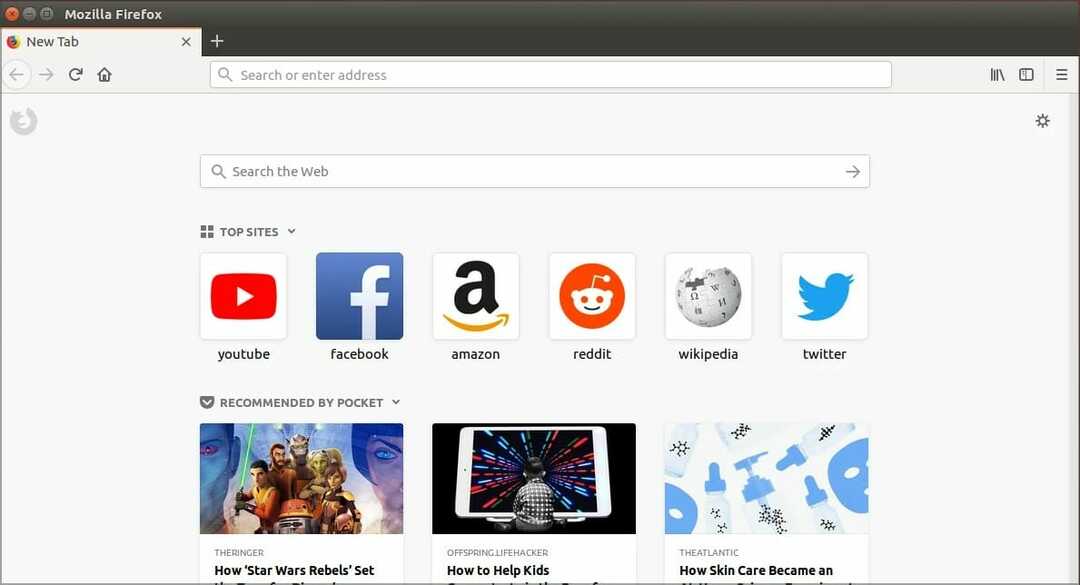- Amazon Fire TV-ს ბრაუზერის ბმულების არ გახსნა ჩვეულებრივი პრობლემაა, როდესაც თქვენი მოწყობილობა არ არის თავსებადი აპთან ან ვებსაიტთან, რომლის გამოყენებასაც ცდილობთ.
- Amazon Silk ბრაუზერი, სათანადო კავშირები და აპლიკაციის ინსტალაცია არის პრობლემების მოგვარების გზები მხარდაჭერილი ბრაუზერის ბმულის პრობლემებისთვის.
- თქვენ შეგიძლიათ დაუკავშირდეთ სტრიმინგ აპების სიმრავლეს, მათ შორის Netflix, YouTube, Hulu, HBO Max, Disney+ და მრავალი სხვა, ასევე Amazon-ის საკუთარ Prime Video-ს.
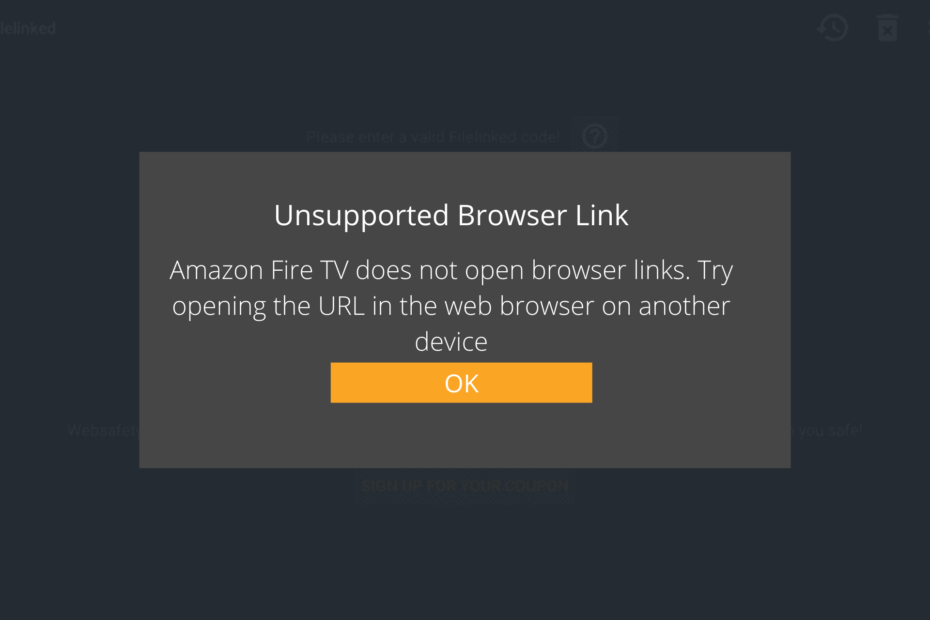
- მარტივი მიგრაცია: გამოიყენეთ ოპერის ასისტენტი გასასვლელი მონაცემების გადასატანად, როგორიცაა სანიშნეები, პაროლები და ა.შ.
- რესურსების გამოყენების ოპტიმიზაცია: თქვენი RAM მეხსიერება გამოიყენება უფრო ეფექტურად, ვიდრე სხვა ბრაუზერებში
- გაძლიერებული კონფიდენციალურობა: უფასო და შეუზღუდავი VPN ინტეგრირებული
- რეკლამის გარეშე: ჩაშენებული რეკლამის ბლოკერი აჩქარებს გვერდების ჩატვირთვას და იცავს მონაცემთა მოპოვებისგან
- სათამაშო მეგობრული: Opera GX არის პირველი და საუკეთესო ბრაუზერი თამაშებისთვის
- ჩამოტვირთეთ Opera
ადამიანების უმეტესობას ურჩევნია თავისი საყვარელი შოუები და ფილმების ყურება ინტერნეტით, ვიდრე პატარა ტელევიზორის ეკრანზე. სტრიმინგის მოყვარულებს უყვართ უპრობლემოდ სტრიმინგი უფრო მნიშვნელოვანი მოწყობილობებიდან, როგორიცაა Smart TV-ები.
Amazon Fire TV კარგად არის განხილული მისი ნაკადის შესაძლებლობებით. ეს არის Amazon-ის მიერ შემუშავებული ციფრული მედია ფლეერი. ეს არის პატარა ქსელური მოწყობილობა, რომელსაც შეუძლია ციფრული აუდიო და ვიდეო კონტენტის მიწოდება ტელევიზორში.
ეს მოწყობილობა ასევე საშუალებას აძლევს მომხმარებლებს შევიდნენ Amazon Appstore-ზე და გადასცენ მუსიკა, ფოტოები და ვიდეოები მათი თავსებადი მოწყობილობებიდან ტელევიზორში.
მნიშვნელოვანი HD ეკრანი უზრუნველყოფს რეალისტურ სტრიმინგ გამოცდილებას. Amazon TV ასევე საშუალებას გაძლევთ შეისწავლოთ მრავალი ვებ გვერდი, რაც სხვა მოთამაშეებს არ შეუძლიათ.
ამასთან, ამაზონის მომხმარებლების მხრიდან იყო მრავალი პრეტენზია მათი დათვალიერების სერვერებთან დაკავშირებით, რომლებიც აცხადებენ, რომ ვერ ხსნიან ბრაუზერის ბმულებს. წაიკითხეთ და მიიღეთ გადაწყვეტილებები.
როგორ გავხსნა ბრაუზერის ბმულები Fire Stick-ზე?
Თუ გინდა გახსენით ბრაუზერის ბმულები თქვენს Fire Stick-ზე, არსებობს რამდენიმე განსხვავებული მეთოდი, რომელთა გამოყენება შეგიძლიათ. პირველი არის თქვენს მოწყობილობაზე წინასწარ დაინსტალირებული Silk ბრაუზერის გამოყენება.
თქვენ ასევე შეგიძლიათ დააინსტალიროთ სხვა ბრაუზერები, როგორიცაა Firefox ან Chrome, რაც მოგცემთ უფრო მეტ ვარიანტს ვების დათვალიერებისთვის.
Silk-ში ბმულის გასახსნელად, დააჭირეთ მენიუს ღილაკს Fire Stick დისტანციურ პულტზე და აირჩიეთ ბმულის ხატულა. ეს გახსნის ახალ ჩანართს Silk-ში, სადაც შეგიძლიათ შეიყვანოთ ვებსაიტის მისამართი, რომლის მონახულებაც გსურთ.
ექსპერტის რჩევა: კომპიუტერის ზოგიერთი პრობლემის მოგვარება რთულია, განსაკუთრებით მაშინ, როდესაც საქმე ეხება დაზიანებულ საცავებს ან Windows ფაილების გამოტოვებას. თუ შეცდომის გამოსწორების პრობლემა გაქვთ, თქვენი სისტემა შეიძლება ნაწილობრივ დაზიანდეს. ჩვენ გირჩევთ დააინსტალიროთ Restoro, ხელსაწყო, რომელიც დაასკანირებს თქვენს აპარატს და დაადგენს რა არის ბრალია.
Დააკლიკე აქ გადმოწეროთ და დაიწყოთ შეკეთება.
თუ გსურთ გამოიყენოთ სხვა ბრაუზერი, როგორიცაა Firefox ან Chrome, შეგიძლიათ დააინსტალიროთ ისინი Amazon App Store-დან. ამისათვის გახსენით App Store და მოძებნეთ ბრაუზერი, რომლის ინსტალაციაც გსურთ. როგორც კი იპოვით, აირჩიეთ და დააჭირეთ ღილაკს ინსტალაცია.
ბრაუზერის დაინსტალირების შემდეგ, შეგიძლიათ გახსნათ ის თქვენი Fire Stick-ის საწყისი ეკრანიდან არჩევით. შემდეგ, მისამართების ზოლში შეიყვანეთ ვებსაიტის მისამართი, რომლის მონახულებაც გსურთ.
რა გავაკეთო, თუ Amazon Fire TV არ გახსნის ბრაუზერის ბმულებს?
1. გამოიყენეთ სხვა ბრაუზერი
- გადადით Opera Mini ვებსაიტზე და ჩამოტვირთეთ აპლიკაცია თქვენი მოწყობილობისთვის.
- Გააღე Აპლიკაცია და შესვლა შენთან ერთად ოპერის ანგარიში.
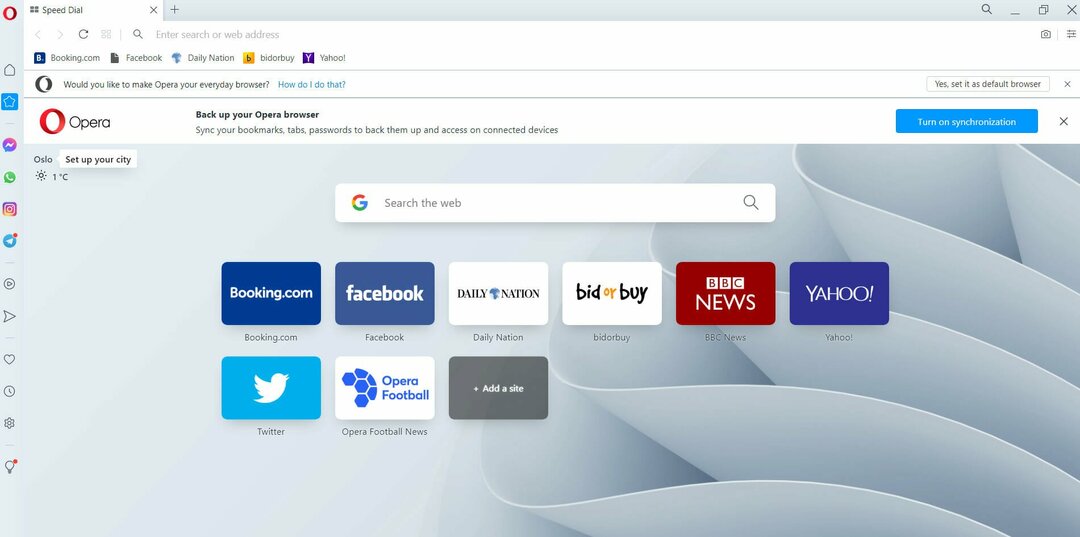
- აირჩიეთ Amazon Fire TV ვარიანტი მოწყობილობების სიიდან.
- შეეხეთ Დაინსტალირება ჩამოტვირთოთ და დააინსტალიროთ აპლიკაცია თქვენს Amazon Fire TV-ზე.
- გახსენით Opera Mini და ისევ სცადე ბმულების გახსნა. ისინი ახლა უნდა გაიხსნას ბრაუზერში უპრობლემოდ.
თუ თქვენს Amazon Fire TV-ზე ბმულების გახსნის პრობლემა გაქვთ, შეგიძლიათ სცადოთ სხვა ბრაუზერის გამოყენება. Opera Mini კარგი ვარიანტია, რადგან ის მსუბუქი და მარტივი გამოსაყენებელია.
2. დააინსტალირეთ Amazon Silk ბრაუზერი თქვენს Fire TV-ზე
- Გააღე Silk ბრაუზერი თქვენს კომპიუტერში.
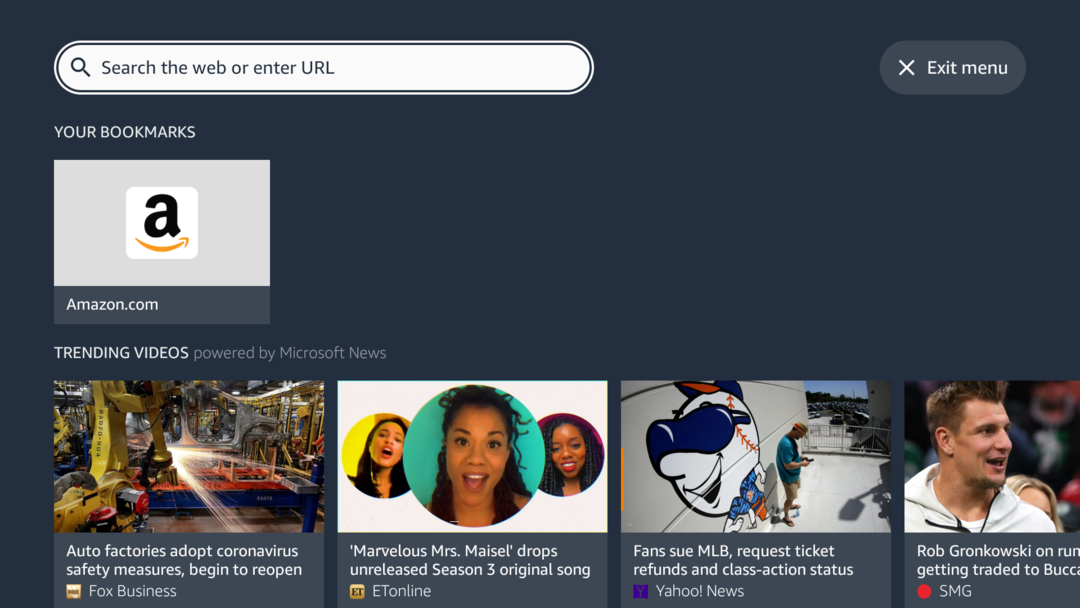
- დააწკაპუნეთ პრეფერენციებიხელსაწყოთა ზოლში.
- დააწკაპუნეთ Მოწინავე წელს პრეფერენციები ფანჯარა.
- მონიშნეთ ყუთი, რომ ჩართოთ ბმულების გარედან გახსნა.
- დახურეთ და ხელახლა გახსენით Silk Browser თქვენს კომპიუტერში.
- გადაიტანეთ და ჩააგდეთ ნებისმიერი ბმული მისამართების ზოლში.
- ბმული გაიხსნება ახალ ფანჯარაში თქვენს კომპიუტერში.
- გახსენით Silk ბრაუზერი თქვენს Fire TV-ზე.
- გადადით თქვენს კომპიუტერში მისამართების ზოლში ჩაშვებულ ბმულზე.
- ბმული გაიხსნება Silk Browser-ში თქვენს Fire TV-ზე.
3. შეამოწმეთ თქვენი Amazon Fire TV-ის კავშირები
- გადადით პარამეტრები მენიუ.
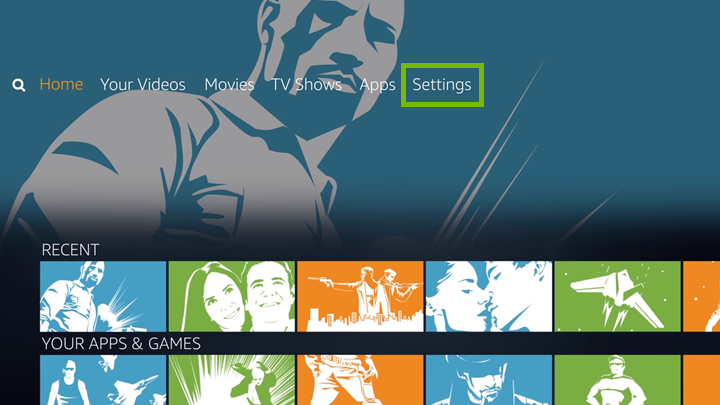
- აირჩიეთ სისტემა.
- აირჩიეთ Დეველოპერი პარამეტრები.
- გადართვა ADB-ზე გამართვა.
- შეაერთეთ თქვენი Amazon Fire TV თქვენს კომპიუტერში.
- გახსენით Command Prompt ფანჯარა და ჩაწერეთ ADB მოწყობილობები.
- იპოვეთ თქვენი Amazon Fire TV-ს მისამართი და შეიყვანეთ იგი თქვენს კომპიუტერში ბრაუზერში.
- ახლა თქვენ უნდა შეძლოთ ბმულების გახსნა თქვენს Amazon Fire TV-ზე.
4. ჩართეთ და გამორთეთ თქვენი Amazon Fire TV
- გამორთეთ დენის კაბელი თქვენი Amazon Fire TV-დან.
- დაელოდეთ 30 წამს.
- შეაერთეთ დენის კაბელი თქვენს Amazon Fire TV-ში.
- ჩართეთ თქვენი Amazon Fire TV.
- სცადეთ ხელახლა გახსნათ ბმული.
5. დააინსტალირეთ Downloader App
- Გააღე Აპლიკაციების მაღაზია თქვენს Amazon Fire TV-ზე.

- ჩაწერეთ ჩამომტვირთველი საძიებო ზოლში და დააჭირეთ შედი გასაღები თქვენს დისტანციურ პულტზე.
- აირჩიეთ ჩამოტვირთვის აპლიკაცია და დააჭირეთ აირჩიეთ ღილაკი თქვენს დისტანციურ პულტზე.
- დააჭირეთ Დაინსტალირება ღილაკი შემდეგ ეკრანზე, რომ დააინსტალიროთ Downloader App.
- Downloader App-ის ინსტალაციის შემდეგ, გახსენით იგი თქვენს დისტანციურ პულტზე Home ღილაკზე დაჭერით და Downloader App-ის არჩევით.
- Downloader App-ში აკრიფეთ https://www.amazon.com/ შედით URL ველში და დააჭირეთ ღილაკს Go თქვენს დისტანციურ პულტზე.
- ამაზონის ვებსაიტი უნდა გაიხსნას Downloader App-ში. თუ ასე არ მოხდა, სცადეთ დააჭიროთ უკან ღილაკს თქვენს დისტანციურ პულტზე და შემდეგ კვლავ აირჩიეთ URL ველი.
- ახლა შეგიძლიათ დაათვალიეროთ ამაზონის ვებსაიტი თქვენს Amazon Fire TV-ზე. Downloader App-ში დასაბრუნებლად დააჭირეთ ღილაკს მთავარი ღილაკი თქვენს დისტანციურ პულტზე.
- ჩამოტვირთვის აპის დასახურად დააჭირეთ უკან დააწკაპუნეთ თქვენს დისტანციურ პულტზე, სანამ არ დაბრუნდებით მთავარ ეკრანზე. შემდეგ აირჩიეთ პარამეტრები ხატულა და დააჭირეთ აირჩიეთ ღილაკი თქვენს დისტანციურ პულტზე.
- აირჩიეთ აპლიკაციები და შემდეგ დააჭირეთ აირჩიეთ ღილაკი თქვენს დისტანციურ პულტზე. ბოლოს აირჩიეთ Downloader App და დააჭირეთ წაშლის ღილაკს თქვენს დისტანციურ პულტზე.
- როგორ გავაყინოთ თქვენი YouTube ვიდეო Firefox-ში
- 7+ სწრაფი გადაწყვეტა, თუ Safari არ მუშაობს Windows 10-ზე
რას ნიშნავს მხარდაჭერილი ბრაუზერის ბმული Fire Stick-ზე?
თუ თქვენს Fire Stick-ზე ხედავთ ბრაუზერის მხარდაუჭერელ ბმულს, თქვენი მოწყობილობა არ არის თავსებადი აპთან ან ვებსაიტთან, რომლის გამოყენებასაც ცდილობთ. ეს ბმული ჩვეულებრივ შეგიძლიათ ნახოთ თქვენი ეკრანის ზედა მარცხენა კუთხეში.
გარდა ამისა, Fire Stick არ უჭერს მხარს კონკრეტულ ბრაუზერებს, რამაც შესაძლოა ხელი შეგიშალოთ გარკვეულ შინაარსზე წვდომაში. ამიტომ აუცილებელია შეამოწმოთ მხარდაუჭერელი ბრაუზერის ბმული აპზე ან ვებსაიტზე წვდომამდე.
არ ინერვიულოთ – არსებობს უამრავი შესანიშნავი აპი და ვებსაიტი, რომელიც თავსებადია Fire Stick-თან. თქვენ უნდა იპოვოთ ისინი, რომლებიც თავსებადია თქვენი მოწყობილობის ბრაუზერთან.
თუ უჭირთ თავსებადი აპის ან ვებსაიტის პოვნა, სცადეთ გამოიყენოთ Amazon App Store ან Amazon Prime Video.
ეს აპლიკაციები შექმნილია პირდაპირ Fire Stick-ისთვის და გარანტირებულია თქვენს მოწყობილობასთან მუშაობისთვის. Ასევე შეგიძლიათ შეამოწმეთ როგორ გადააყენოთ Amazon Fire Stick ქარხნულად და ნახეთ, იმუშავებს თუ არა შეუფერხებლად.
რა აზრის ხართ Amazon Fire TV-ზე? შეგვატყობინეთ ქვემოთ მოცემულ კომენტარების განყოფილებაში.
 ჯერ კიდევ გაქვთ პრობლემები?გაასწორეთ ისინი ამ ხელსაწყოთი:
ჯერ კიდევ გაქვთ პრობლემები?გაასწორეთ ისინი ამ ხელსაწყოთი:
- ჩამოტვირთეთ ეს PC Repair Tool შესანიშნავად შეფასდა TrustPilot.com-ზე (ჩამოტვირთვა იწყება ამ გვერდზე).
- დააწკაპუნეთ სკანირების დაწყება იპოვონ Windows-ის პრობლემები, რამაც შეიძლება გამოიწვიოს კომპიუტერის პრობლემები.
- დააწკაპუნეთ შეკეთება ყველა დაპატენტებულ ტექნოლოგიებთან დაკავშირებული პრობლემების გადასაჭრელად (ექსკლუზიური ფასდაკლება ჩვენი მკითხველებისთვის).
Restoro ჩამოტვირთულია 0 მკითხველი ამ თვეში.